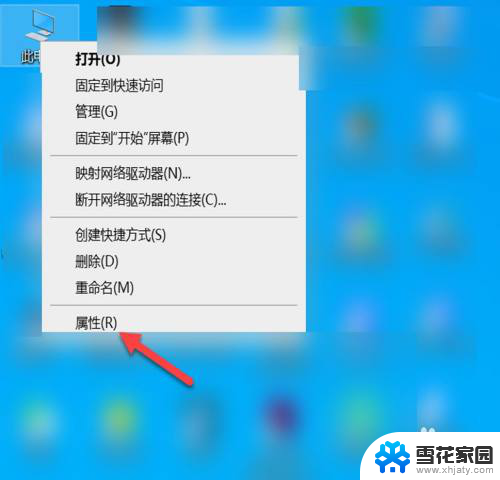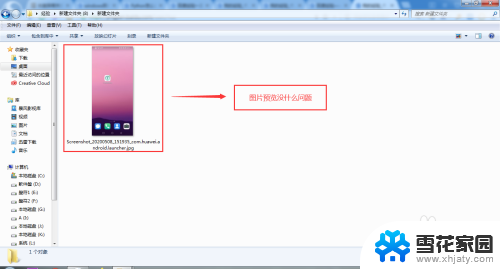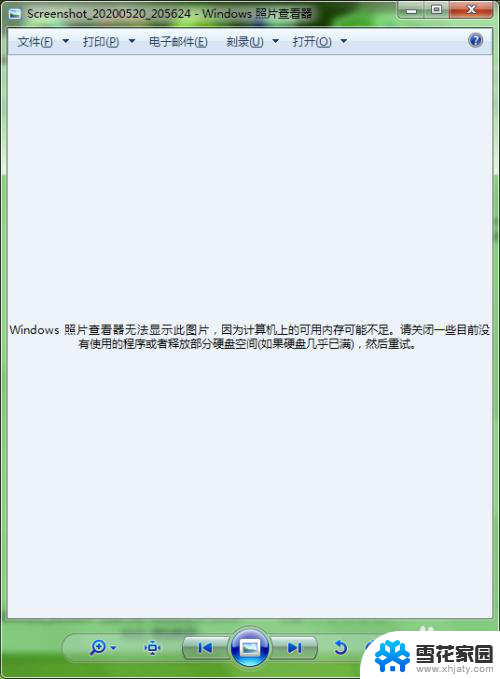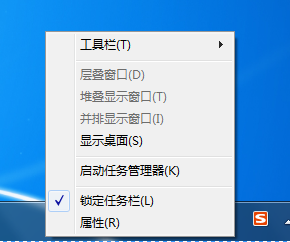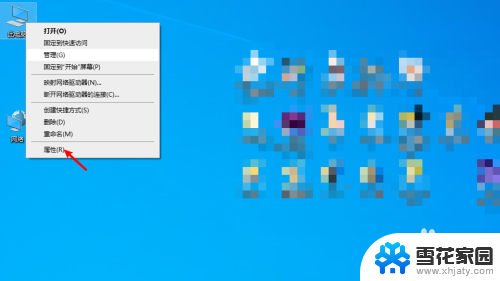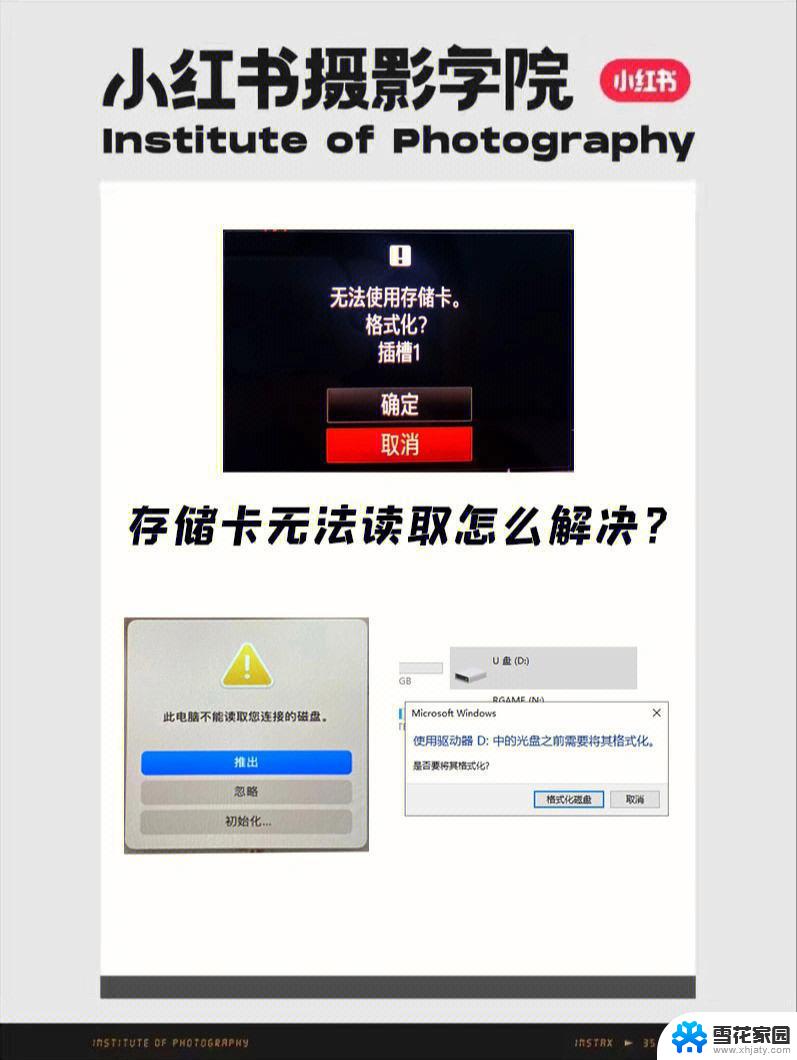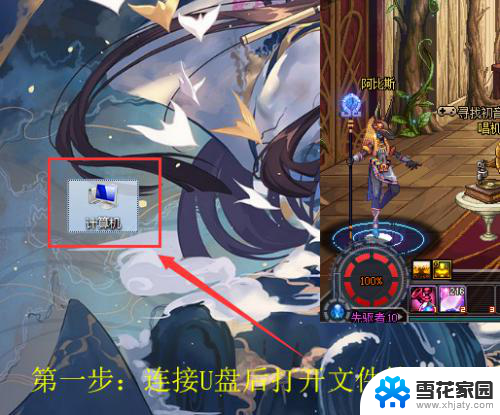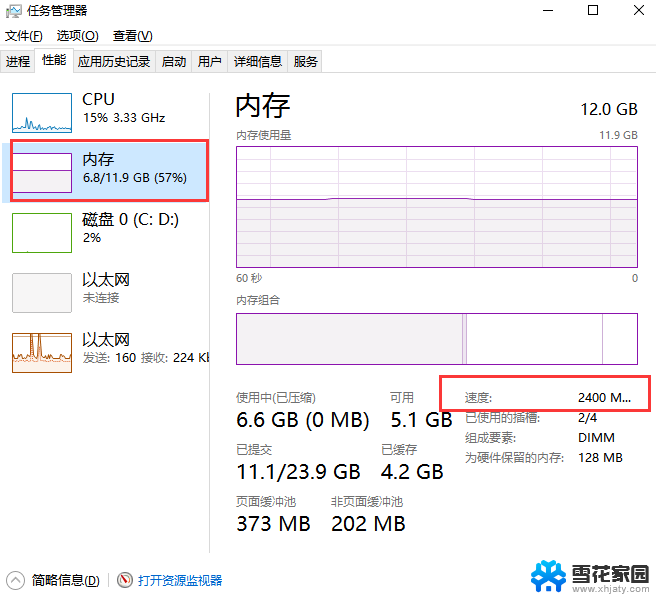电脑玩游戏内存不足怎么解决 游戏提示内存不足解决方法
更新时间:2024-02-21 15:55:49作者:xiaoliu
当我们在电脑上玩游戏时,经常会遇到内存不足的问题,这不仅影响游戏体验,还会让我们感到沮丧,要解决这个问题并不难,只需要按照游戏提示的方法来进行一些调整即可。接下来我将分享一些解决内存不足问题的方法,希望能帮助大家顺利解决这一困扰。
方法如下:
1.第一步在我们的电脑上,鼠标右键此电脑。选择属性,进去之后,点击高级系统设置,如下图所示:
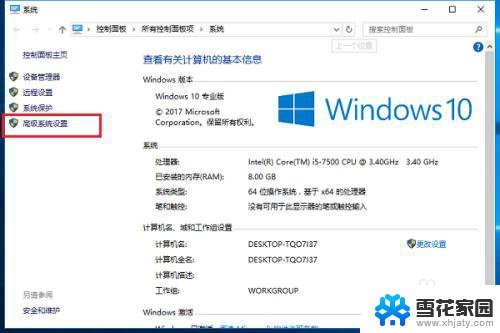
2.第二步在高级系统设置中,点击性能的设置,如下图所示:
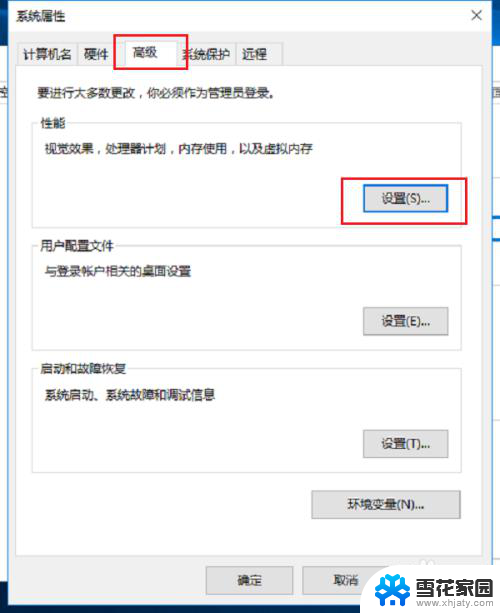
3.第三步进去性能设置之后,点击高级。选择虚拟内存下方的更改,如下图所示:
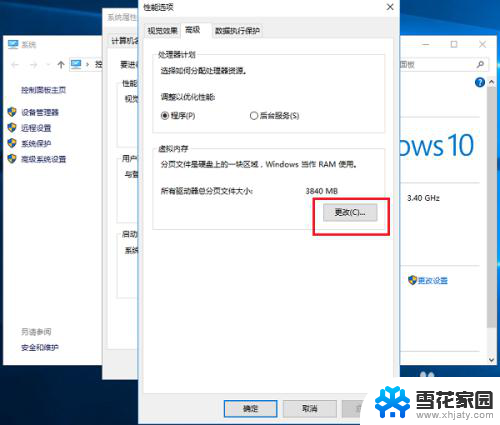
4.第四步取消自动管理所有驱动器的分页文件大小,选择自定义大小。虚拟内存一般设置为电脑物理内存的1-2倍,这里电脑物理内存是8G,初始大小设置为8096MB,最大值设置为16192MB,需要注意的是1G等于1024MB,设置完之后,连续点击确定进行保存,如下图所示:
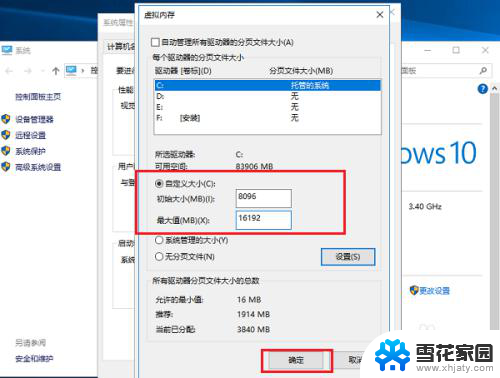
以上就是解决电脑内存不足导致无法畅玩游戏的全部内容,如果还有不清楚的用户,可以参考以上步骤进行操作,希望对大家有所帮助。